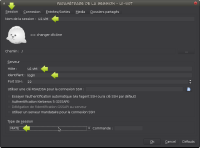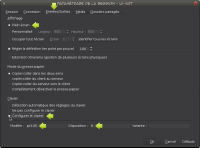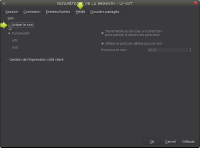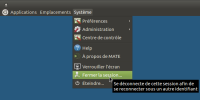Connexion depuis le client X2Go
Documentation caduque : le serveur x2go n'est actuellement plus utilisé
Au cas où vous deviez installer ce client sur votre machine personnelle, veuillez vous référer à la page X2GoClient
Paramétrage du client
Il est nécessaire de paramétrer une première fois le client X2Go.
Onglet Session
Renseigner les champs :
- Nom de la session : u1-virt
- Hôte : u1-virt.univ-tln.fr
- Identifiant : votre login
- Type de session : MATE
Onglet Entrées/Sorties
- Sélectionner Plein écran, ce sera plus agréable
- Configurer le clavier, de type pc105, disposition fr
Onglet Media
On désactive le son : l'audio est lourd à transporter et les postes ne disposent pas de hauts-parleurs. Aucun intérêt donc si ce n'est de ralentir la session.
L'enregistrement de ces paramètres se fera en validant avec le bouton OK
Connexion
Il suffit de choisir la session u1-virt préalablement renseignée et d'entrer son mot de passe.
Il faudra, la première fois, accepter l'empreinte (fingerprint) du serveur distant pour pouvoir s'y connecter.
Déconnexion
Note
En cas de mappage du clavier incorrect, la commande setxkbmap fr entrée dans un terminal sur u1-virt pourra vous aider.